CSV (от англ. Comma-Separated Values — значения, разделённые запятыми) — текстовый формат, предназначенный для представления табличных данных. Строка таблицы соответствует строке текста, которая содержит одно или несколько полей, разделенных запятыми (wikipedia.org).
Формат CSV стандартизирован не полностью. Название формата – CSV (значения, разделённые запятыми) – указывает что для разделения полей используется запятая. Тем не менее термин “CSV” может использоваться для обозначения схожих форматов. Много программ понимают под CSV более общий формат DSV ( delimiter-separated values — значения разделённые разделителем), допускающий использование иных символов в качестве разделителя.
Другими словами, это текстовый файл, в котором содержится информация в виде отдельных строк, где каждая строка это отдельная запись (например об одном товаре). Разделителем ( delimiter ) значений колонок (разделитель полей CSV) является символ запятая (,) или точка с запятой (;).
Разделитель текста – значения, содержащие зарезервированные символы (двойная кавычка, запятая, точка с запятой, новая строка) обрамляются двойными кавычками (“). Если в значении встречаются кавычки — они представляются в файле в виде двух кавычек подряд.
Как открыть (преобразовать) CSV файл в EXCEL
Наименование полей CSV – первая строка файла обычно сдержит наименование CSV полей (колонок) для идентификации этих полей (колонок).
Пример CSV-файла
Исходный текст CSV-файла, где каждая строка это одна строка таблицы:
_ID_;_NAME_;_MODEL_;_PRICE_ 28;»HTC Touch HD»;»Product 1″;1750.0000 29;»Palm Treo Pro»;»Product 2″;112.0000 30;»Canon EOS 5D»;»Product 3″;113.0000
Представление в виде втаблицы если открыть в Apache OpenOffice Calc :
| _ID_ | _NAME_ | _MODEL_ | _PRICE_ |
| 28 | “HTC Touch HD” | “Product 1” | 1750.0000 |
| 29 | “Palm Treo Pro” | “Product 2” | 112.0000 |
| 30 | “Canon EOS 5D” | “Product 3” | 113.0000 |
Что бы посмотреть содержимое CSV-файла его можно открыть в любом текстовом редакторе, например в Notepad++ (Как проверить формат CSV-файла) или в любом другом тестовом редакторе.
Как создать CSV-файл
Наиболее удобный и быстрый способ получить шаблон CSV-файла правильного формата – это сделать экспорт товаров через расширение CSV Price Pro import/export. Для этого в разделе Товары (eng. Products) перейдите на вкладку Экспорт (eng. Export). , выберите справа необходимые поля для экспорта и сделайте экспорт, в результате вы получите готовый для работы CSV-файл
Чем открывать и редактировать CSV-файл
Первое что нужно сделать, это скачать и установить офисный пакет Apache OpenOffice , в составе которого есть Apache OpenOffice Calc , приложение для электронных таблиц, позволяющее работать с файлами в формате CSV.
При открытии CSV-файла в приложении Apache OpenOffice Calc выберите параметры в соответствии с настройками как показано на скриншоте ниже:
Формат CSV: как создать файл CSV или открыть CSV в Excel
- Кодировка файла: Юникод (UTF-8)
- Разделитель значений колонок (разделитель полей CSV): точка с запятой (;)
- Разделитель текста и зарезервированных символов: двойная кавычка (“)
- Поля в кавычках как текст – выбрать
- Меню по правому клику мышки для определения типа колонки (всегда текстовое eng. Text )

Как правильно сохранить CSV-файл
Нет вежливых ответов на вопросы формы «Почему Excel делает X?».
Microsoft Excel умеет открывать CSV-файлы в кодировке Unicode (UTF-8) через импорт данных из файла… и пожалуй на этом можно остановиться!
Microsoft Excel не умеет сохранять CSV-файлы должным образом, при сохранении в Microsoft Excel, вы получите CSV-файл в зависимости от региональных настроек системы, обычно это разделитель табуляция или запятая и кодировка Windows-1251 (для России).
OpenCart работает в кодировке Unicode (UTF-8), что бы избегать проблем связянных с обработкой CSV-файлов в различных кодировках, используйте файлы в кодировке Unicode (UTF-8).
Для того что бы сохранить файл в формате CSV выберите Файл > Сохранить как .
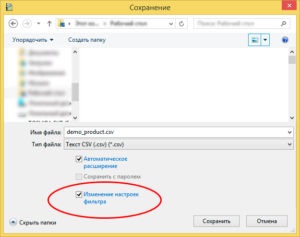
В появившемся окне выбрать тип файла Текст CSV (.csv), установите “галочку” напротив появившегося внизу пункта Изменение настроек фильтра
Нажать кнопку Сохранить .
В открывшемся окне выберите вариант Использовать текущий формат
В открывшемся окне Экспорт в текстовый файл выберите:
- Кодировка: Юникод (UTF-8)
- Разделитель поля: точка с запятой (;)
- Разделитель текста: двойная кавычка (“)
- Текстовые значения в кавычках – выбрать
Нажать кнопку OK для сохранения.
Как проверить формат CSV-файла
CSV является простым и распространенным форматом для табличных данных, это простой текстовый файл, который cодержит текст без форматирования и имеет расширение CSV (.csv) вместо традиционного расширения TXT (.txt), такой файл может быть открыт любой программой для работы с текстом.
Вот неполный список приложений для открытия простых текстовых файлов .txt или .csv:
- Microsoft Notepad (Windows)
- Microsoft WordPad (Windows)
- Helios TextPad (Windows)
- Notepad++ (Windows)
- Notepad2 (Windows)
- Geany (Windows, Mac, Linux)
- Apple TextEdit (Mac)
- Apple Pages (iOS)
- Leafpad (Linux)
- gedit (Linux)
- KWrite (Linux)
Источник: ocmod.costaslabs.com
Как открыть csv файл
Из-за своей простоты формат CSV достаточно часто используется приложениями для хранения данных табличной структуры. Простота формата определяет и его недостатки — в общем случае неизвестно, в какой кодировке сохранены данные в том или ином csv-файле, каковы используемые разделители колонок, ограничители текста. Но что делать, если нужно открыть csv файл и просмотреть данные, содержащиеся в нем?

Статьи по теме:
- Как открыть csv файл
- Как просмотреть диск на компьютере
- Как войти в архив
Вам понадобится
- — инсталлированный Microsoft Office Access.
Инструкция
Создайте новую базу данных в Microsoft Office Access, в которую будут помещена информация из CSV-файла для ее последующего просмотра. Выберите пункты меню «Файл» и «Создать» и кликните по ссылке «Новая база данных. » в появившейся панели. Отобразится диалог «Файл новой базы данных». Выберите в нем директорию сохранения и имя файла БД. Нажмите кнопку «Создать».
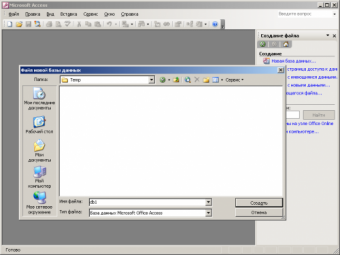
Начните процесс загрузки данных из файла. В меню выберите пункты «Внешние данные» и «Импорт. ». В выпадающем списке «Тип файлов» появившегося диалога «Импорт» выберите пункт «Текстовые файлы». Перейдите в каталог с CSV-файлом, выделите его в листинге директории, нажмите кнопку «Импорт». Будет отображено окно мастера «Импорт текста».
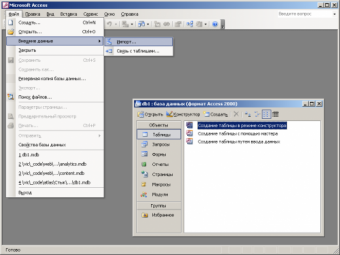
Определите свойства формата данных, импортируемых из CSV-файла. Нажмите кнопку «Дополнительно». В диалоге «. -спецификация импорта» задайте тип формата полей, знаки разделителей полей, времени, даты, частей десятичных чисел, а также формат даты, символ-ограничитель текста и кодировку текста. Нажмите кнопку OK. Нажмите кнопку «Далее».
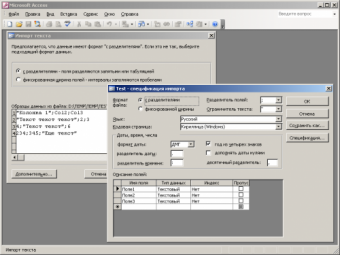
Укажите правила интерпретации данных первой строки файла. На второй странице мастера установите флажок «Первая строка содержит имена полей», если это необходимо. Ориентируйтесь на основе содержимого списка, в котором выводятся первые несколько строк файла. Нажмите кнопку «Далее».

Отметьте опцию «в новой таблице». Нажмите кнопку «Далее».

Определите имена столбцов и формат содержащихся в них данных, если это необходимо. На четвертой странице мастера кликните по нужной колонке списка, в котором осуществляется предпросмотр содержимого файла, введите ее новое название в текстовое поле «имя поля» и выберите формат в выпадающем списке «тип данных». Нажмите кнопку «Далее».

Выберите опцию «не создавать ключ». Нажмите кнопку «Далее».

Введите удобное название в поле «Импорт в таблицу». Нажмите кнопку «Далее». Дождитесь окончания процесса импорта.

Откройте данные из CSV-файла. Кликните по вкладке «Таблицы». Дважды кликните по элементу списка с именем, заданным на предыдущем шаге. Просмотрите данные.
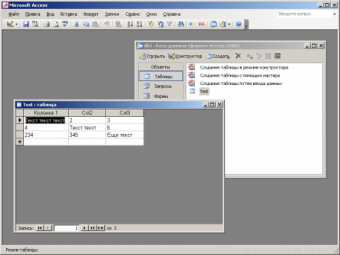
Совет полезен?
Статьи по теме:
- Как открыть xlsx формат
- Как создать CSV-файл
- Как создать xml документ
Добавить комментарий к статье
Похожие советы
- Как сохранить таблицы
- Как сохранить в формате .dbf
- Как перевести таблицу из Excel в Word
- Как создать электронный справочник
- Что такое формат xls и чем его открыть
- Как посмотреть формат файла
- Как открыть pim
- Как создать запрос в Ms Access
Источник: www.kakprosto.ru
Как открыть CSV в Excel: пошаговая инструкция
Умение открывать CSV файлы в Excel позволит анализировать и использовать документы с любым разделителем при работе с таблицами.
Простой способ открыть CSV в Excel (Способ №1)
В примере будет использовать пример файла CVS, который разделен «,» (запятой). Можно скачать ниже:
Чтобы использовать его потребуется кликнуть правой клавишей мыши по документу и в выпавшем меню выбрать «Открыть с помощью»-«Microsoft Excel».
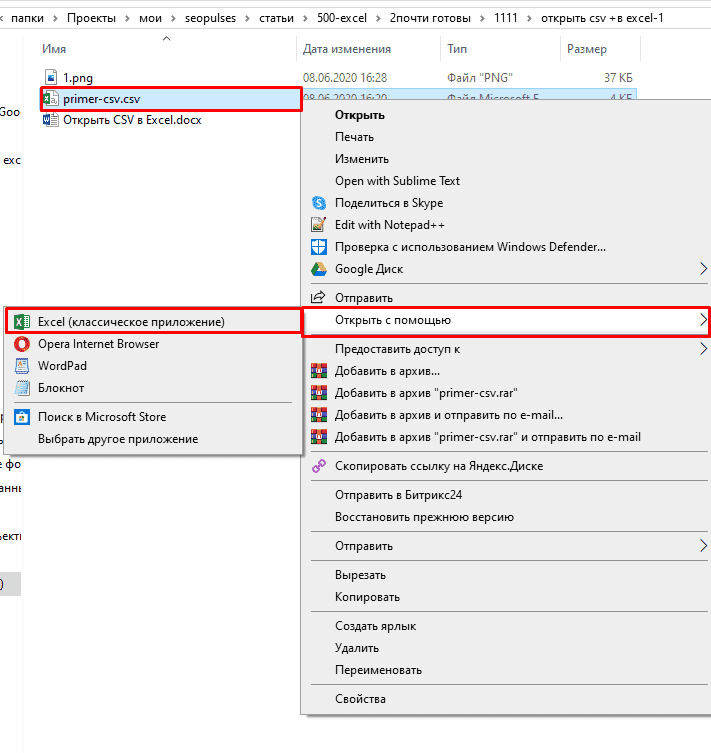
В итоге получаем следующий вид.
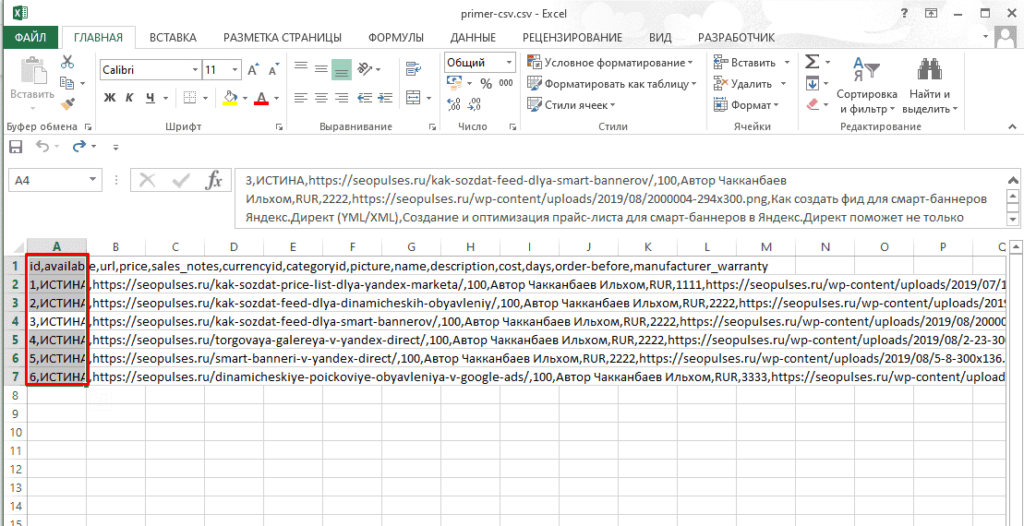
Чтобы превратить его в табличный открываем вкладку «Данные» и выбираем «Текст по столбцам».
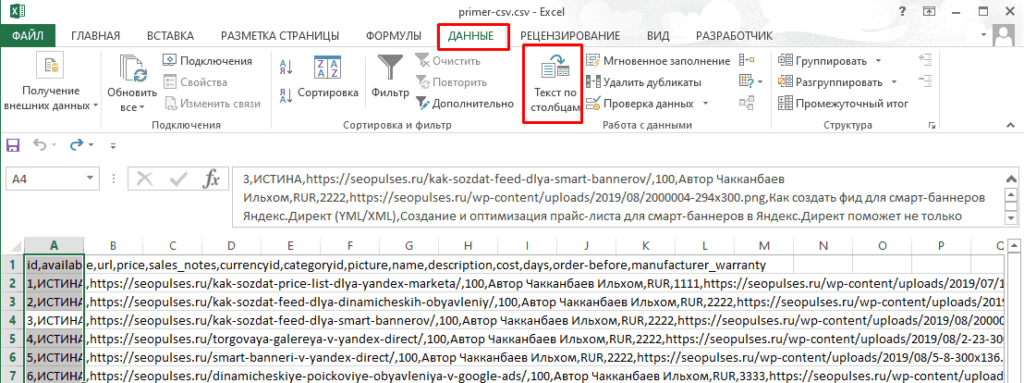
Далее выбираем «С разделителями».
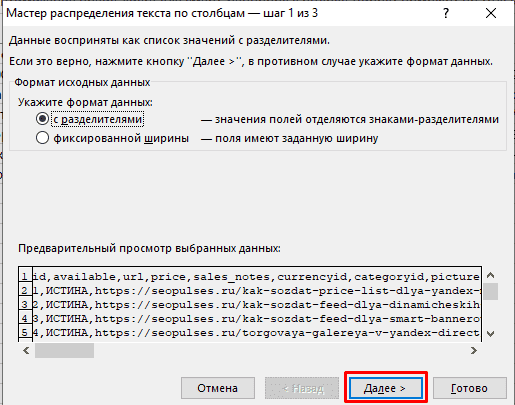
Теперь осталось выбрать нужный формат (в примере это запятая) после чего переходим на следующий уровень.
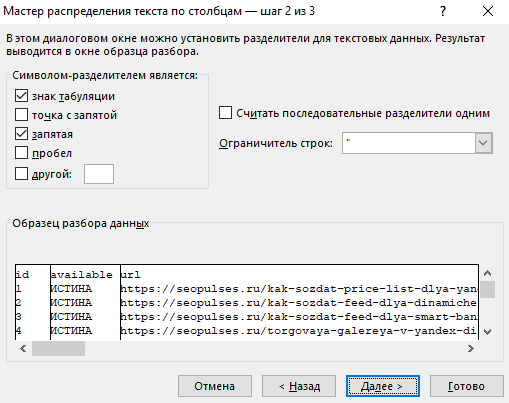
Важно! В нижней части имеется образец как будет выглядеть документ после преобразования.
Важно! Если разделителем является иной знак (не точка с запятой и не запятая) то необходимо использовать «Другой» и ввести нужный символ.
Кликаем на готово.
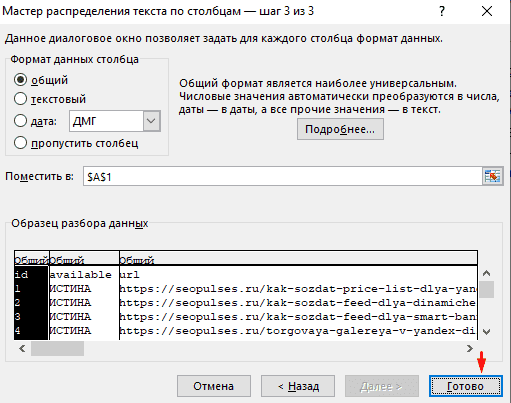
Файл превратился в нужный формат.

Открытие CSV сразу с разделением столбцов в Эксель (Способ №2)
В нужном листе кликаем на «Данные»-«Получение внешних данных» и в выпавшем меню выбираем «Из текста».
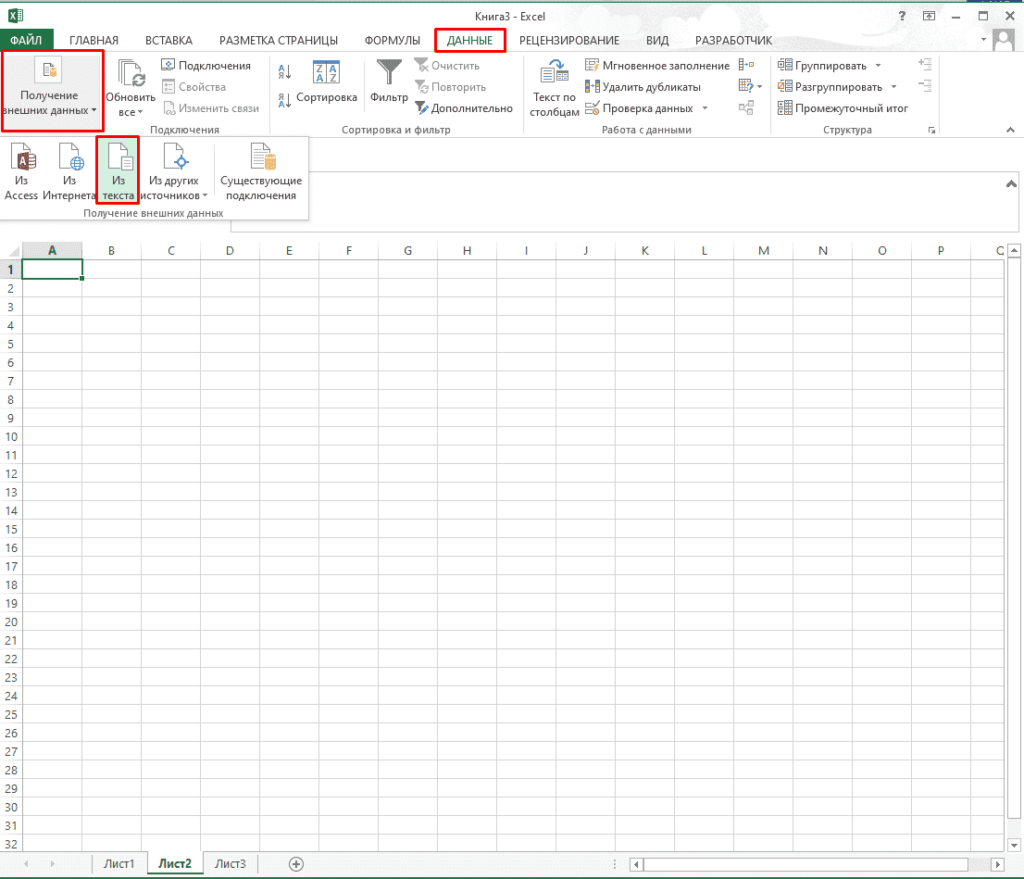
Далее выбираем нужный нам файл.
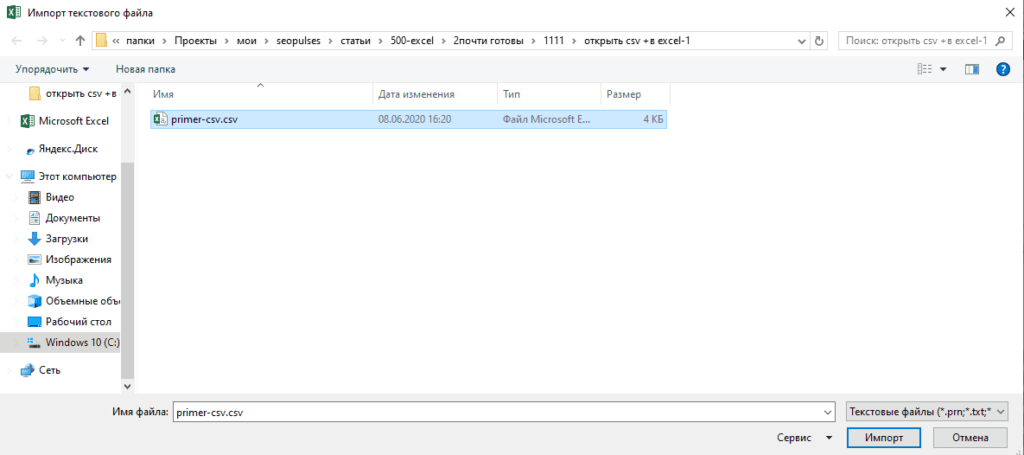
Теперь аналогично способу №2 выбираем с разделителями.
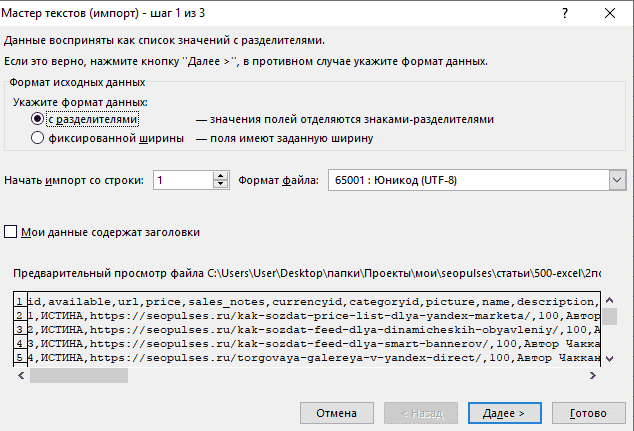
Указываем нужный символ.
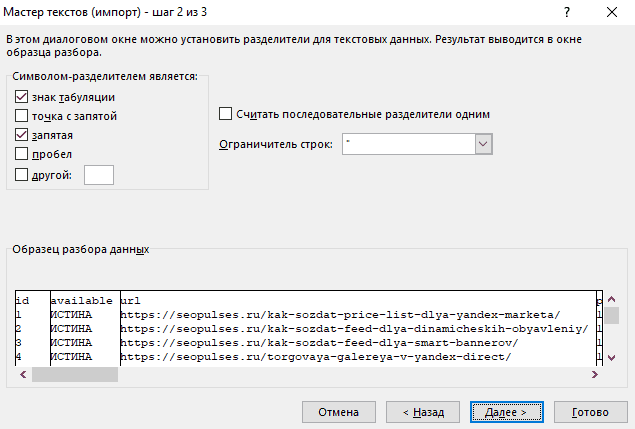
Кликаем на готово.
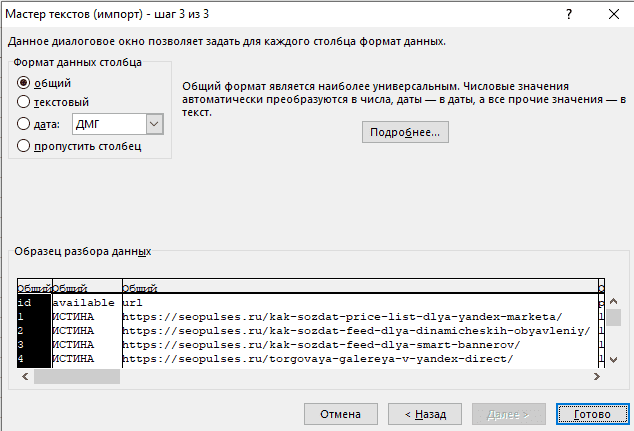
Через вкладку «Файл» (Способ №3)
Кликаем на кнопку «Файл» (левый-верхний угол).
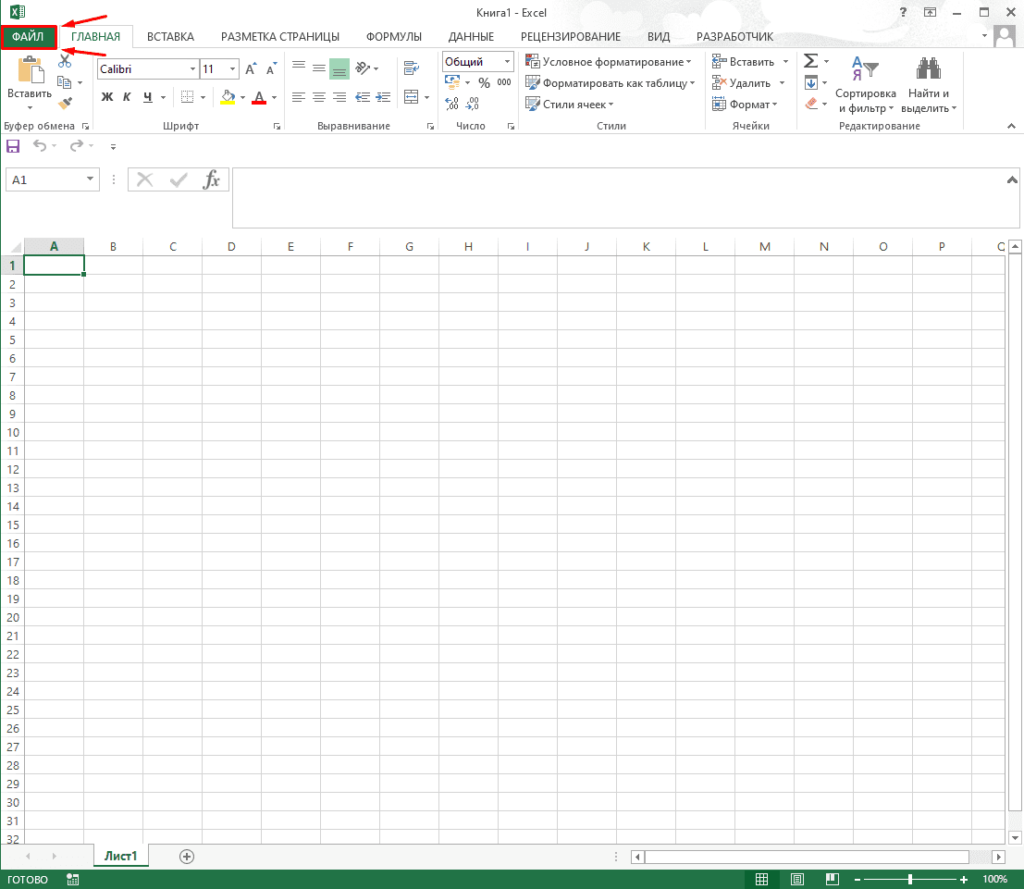
В открывшемся меню нажимаем на «Открыть»-«Компьютер»-«Обзор».
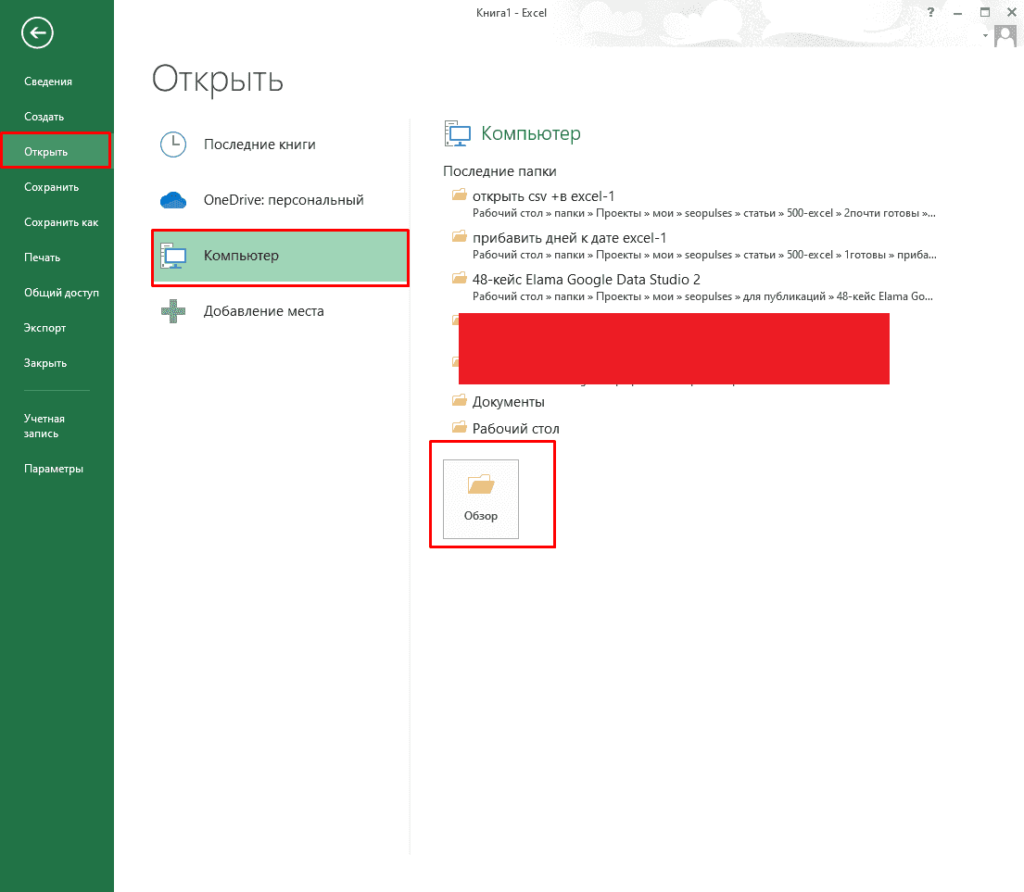
Открываем нужную папку и документ (в графе нужного типа файла можно поставить «Все файлы»).
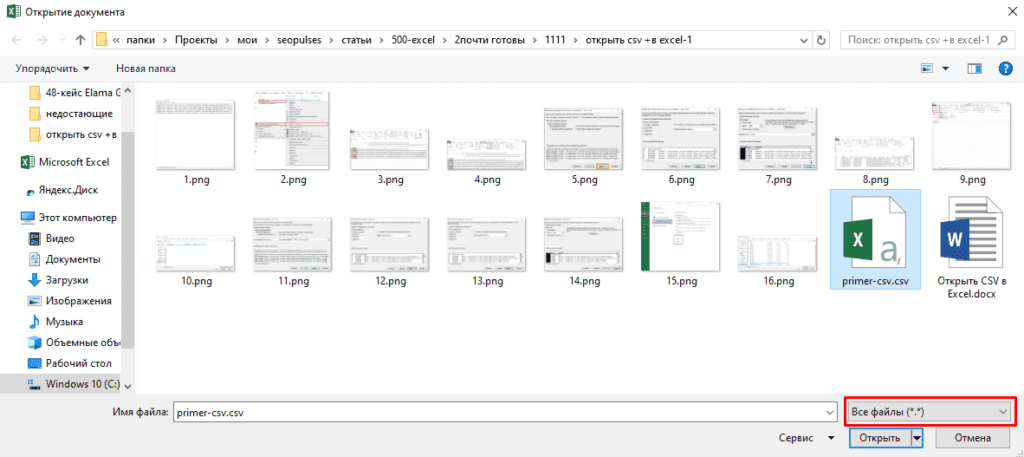
Далее проходим всю процедуру описанную в Способе 1 и 2 или же нажимаем на «Готово».
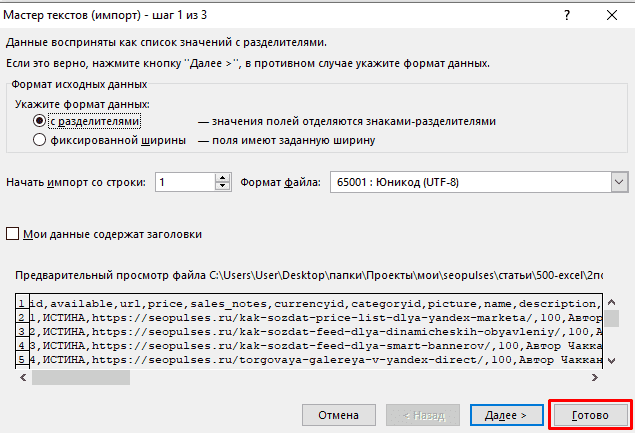
Теперь файл появился в таблице.

Подписывайтесь на наш канал в Яндекс.Дзен
Подписывайтесь на наш Telegram-канал
Подписывайтесь на наш Youtube-канал
Подписывайтесь на нашу группу ВКонтакте